Ya, kali ini kita akan membahas Cara Install LUSCA HEAD r14809 pada Ubuntu Server 12.04.2 LTS. Setelah sebelumnya kita membahas Cara Install Ubuntu Server 12.04.2 LTS. Kini saatnya beranjak pada materi yang berkaitan dengan server. 
LUSCA HEAD r14809
adalah salah satu aplikasi Proxy Server yang kini banyak digunakan
untuk menunjang sebuah jaringan. Umumnya penggunanya adalah Cyber Cafe
(Warung Internet), Perkantoran, Koneksi Rumah Tangga, dan lain-lain.
Sebelum Kita mulai instalasi persiapkan terlebih dahulu :
Bahan Instalasi LUSCA Head r14809 :
- Ubuntu Server 12.04.2 LTS yang sudah diinstall dan telah berjalan
dengan baik. Cara installnya bisa Anda lihat pada artikel saya
sebelumnya Cara Install Ubuntu Server 12.04.2 LTS.

- Koneksi internet yang mumpuni, bisa 2Mbps atau 3Mbps (semakin besar
bandwidth Anda maka akan semakin cepat pula proses penginstalan ini
selesai) .

- Putty >> Adalah aplikasi untuk me-remote Ubuntu Server 12.04.2 LTS dengan melalui SSH. Anda bisa mendownloadnya disini :
http://the.earth.li/~sgtatham/putty/latest/x86/putty.exe
- FileZilla atau WinSCP atau aplikasi File TransferProtocol (FTP) yang bisa digunakan untuk membantu proses penginstalan LUSCA Head r14809. Pilih salah satu, Anda bisa mendownloadnya disini : Download FileZilla <> Download WinSCP
- Cemilan dan Kopi untuk menemani Anda ngoprek LUSCA Head r14809…. hehehehehehe (yang ini wajib hukumnya)


Login Ke Ubuntu Server menggunakan Putty
- Pada “login as”, masukkan “brian” dan passwordnya isikan sesuai dengan yang sudah kita masukkan sebelumnya.
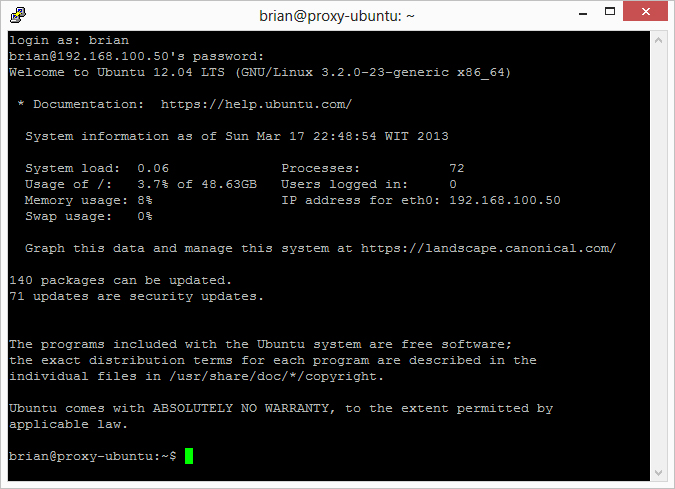
- Tugas kita selanjutnya adalah mengganti password “root”. Secara default, ”root” Ubuntu Server belum memiliki password. Maka kita akan mengubahnya. Ketikkan command :
$ sudo su >> kemudian tekan Enter untuk mulai mengisikan password kita (password user “brian”)
- Berikutnya ketikkan command untuk merubah password root :
$ passwd
- Masukkan password root yang Anda inginkan, dan ketikkan kembali (2 kali) untuk konfirmasi.

- Penggantian password berhasil. Ketikkan “exit” >> tekan Enter, kemudian “logout” >> Tekan Enter untuk keluar dari Server.
- Ulangi langkah Login Ke Ubuntu Server menggunakan Putty. Kali ini dengan user “root”.

- Alhamdulillah, berhasil !!! :D.
- Langkah selanjutnya adalah update dan upgrade Ubuntu Server 12.04.2 LTS. Command :
# apt-get update && apt-get upgrade
- Ketik “y” atau tekan “Enter” untuk memulai proses update. Tunggu hingga proses selesai. Monggo disambi camilannya

- Berikutnya kita install paket-paket yang dibutuhkan untuk menginstal LUSCA Head r14809 :
apt-get install squid squidclient squid-cgi gcc build-essential sharutils ccze libzip-dev automake1.9 acpid

- Jika sudah selesai selanjutnya kita download LUSCA Head r14809 dari Source Code-nya :
wget https://lusca-cache.googlecode.com/files/LUSCA_HEAD-r14809.tar.gz
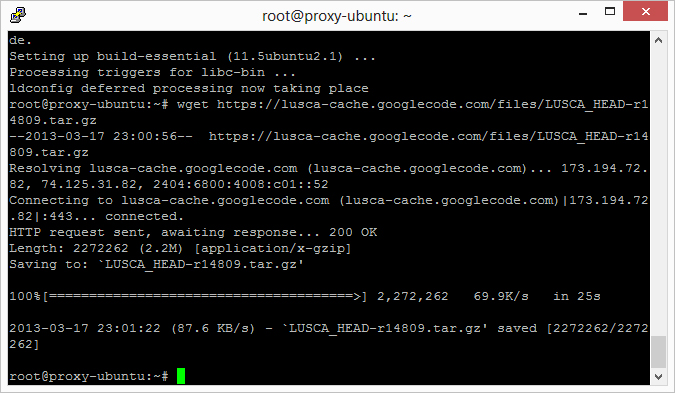
- Download selesai, langkah selanjutnya extract :
tar -zxvf LUSCA_HEAD-r14809.tar.gz
- Pindah ke directoryLUSCA HEAD r14809 kemudian mulai lakukan proses compile :
cd LUSCA_HEAD-r14809/
- Compile dengan opsi :
./configure –prefix=/usr/local/squid –exec-prefix=/usr/local/squid –enable-delay-pools –enable-cache-digests –enable-poll –enable-linux-netfilter –enable-removal-policies –with-maxfd=65535 –enable-storeio=aufs –disable-wccp –enable-x-accelerator-vary –enable-kill-parent-hack –enable-async-io=30 –disable-ident-lookups
INGAT !!! Yang kita lakukan diatas adalah
Opsi compile LUSCA HEAD r14809 dengan tanpa menggunakan CFLAG (Processor).
Jika ingin menggunakan CFLAG, silahkan bisa merujuk kesini :
http://en.gentoo-wiki.com/wiki/Safe_Cflags/IntelCatatan : Semua hasil kompilasi dari LUSCA Head r14809 ini adalah versi “standalone”. Maka letak konfigurasi (squid.conf, storeurl.pl, /cache) berbeda dari umumnya. Maka perhatikan baik-baik path yang dianjurkan pada tutorial kali ini.

- Okay, proses konfigurasi selesai. Lanjutkan dengan :
make all && make install

- Tunggu hingga proses selesai. Jika sudah harusnya tampil kurang lebih seperti ini :

- Sip…. sedikit lagi selesai nih

- Lanjut, kita cek dahulu versi squid kita :
/usr/local/squid/sbin/squid -v
- Harusnya muncul kurang lebih seperti ini :

- OK, versi squid sudah benar. Lanjut kita pindah ke direktori konfigurasi squid :
cd /usr/local/squid/etc

- Selanjutnya kita hapus squid.conf bawaan, lalu kita buat file squid.conf yang baru, kemudian masukkan konfigurasi yang baru :
rm -rf squid.conf && touch squid.conf && nano squid.conf
- Copy Paste squid.conf dari sini :
http://pastebin.com/HnZ6Txgb

- Tekan Ctrl+O lalu Ctrl+X untuk keluar dari nano editor

- Lanjutkan dengan membuat file storeurl.pl dan edit dengan nano :
touch storeurl.pl && nano storeurl.pl
- Copy Paste dari sini :
http://pastebin.com/Teu32eVi

- OK, selanjutnya kita ubah mode squid.conf dan storeurl.pl agar bisa “dibaca dan ditulis” oleh LUSCA Head r14809

chown proxy:proxy squid.conf && chmod 777 squid.conf && chown proxy:proxy storeurl.pl && chmod a+x storeurl.pl

- Langkah selanjutnya kita buat dan ubah owner dari directory “/cache” :
mkdir /cache && chown proxy:proxy /cache && chmod 777 /cacheCatatan : Dari proses konfigurasi dan compile yg awal. Secara otomatis direktori “/cache” ini terbuat. Namun owner-nya masih “root”, sedangkan untuk dijalankan, owner (kepemilikan)nya harus “proxy:proxy”. Jika Anda membutuhkan “lebih banyak” direktori untuk menyimpan cache, silahkan membuat direktori sendiri sesuai keinginan.
- Berikutnya, kita buat lebih dahulu direktori untuk menyimpan “log” yang berfungsi untuk melihat “aktifitas” / trafik dari LUSCA Head r14809 :
mkdir /var/log/squid && chown proxy:proxy /var/log/squid && chmod 777 /var/log/squid
- Pindah ke direktori yg baru kita buat tadi. dan lanjutkan dengan membuat beberapa file “log” yang dibutuhkan :
cd /var/log/squid && touch access.log cache.log store.log && chmod 777 access.log cache.log store.log && chown proxy:proxy access.log cache.log store.log
- OK, lanjut kita buat swap dari cache kita

/usr/local/squid/sbin/squid -z
- Hasilnya kurang lebih seperti ini (tidak meninggalkan notifikasi error sama sekali) :

- Alhamdulillah, selesai juga….
 Eittsss… belum… masih ada satu langkah lagi. Kita jalankan LUSCA Head r14809 terlebih dahulu :
Eittsss… belum… masih ada satu langkah lagi. Kita jalankan LUSCA Head r14809 terlebih dahulu :
/usr/local/squid/sbin/squid -NDd1 &

- OK, berhasil !!! :D.
Sampai disini kita sudah berhasil menginstall LUSCA Head r14809 pada Ubuntu Server 12.04.2 LTS
Untuk selanjutnya silahkan atur NAT pada router masing-masing agar request dari klien ke Internet bisa di “direct” (dibelokkan) ke proxy LUSCA Head r14809 di Ubuntu Server 12.04.2 LTS kita.
Tambahan :
- Untuk melihat aktifitas (access.log) dari LUSCA Head r14809 :
tail -f /var/log/squid/access.log | ccze

Agar LUSCA Head r14809 otomatis “berjalan” ketika mesin proxy server kita restart tambahkan script ini :
echo “/usr/local/squid/sbin/squid -NDd1 &” >> /etc/rc.localPada praktek kali ini Saya sengaja memindahkan port proxy (LUSCA Head r14809) dengan port 8080. Maka silahkan sesuaikan script direct dan portnya pada router masing-masing.
Selamat mempraktekkan, semoga berhasil
Salam Open Source,


